close
本文轉至衛武資訊之技術文章專欄

有鑑於建築設計案造型日趨複雜,有曲線、有折面,所以通常在發包時還會附上外觀3D模型。
一般交付格式為AUTOCAD與RHINO之檔案格式, 而RHINO轉出的格式中只有CAD與SAT可以匯入至REVIT,
因此本文將探討兩種資料格式匯入至Revit之差異。
在REVIT2014的版本可以直接匯入的格式有DWG、DGN、SAT與SKP等,

圖一:REVIT中可匯入的檔案格式
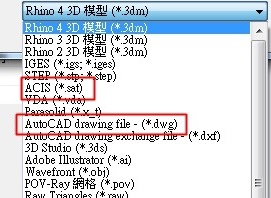
圖二:RHINO可匯出的檔案格式
依據官方文件與作業方便,通常會內建模型後連結外參圖檔的方式處理,因為外參模型比較不好分類,
如果不做量體貼附的話通常歸類至一般模型或者是外牆、屋頂類(專案管理架構)。

圖三:REVIT建立一般模型
建立模型之後,再把RHINO轉出的CAD或者SAT檔案連結至一般模型,CAD連結後的形式如下,
這邊可以在管理頁籤→設定面板的物件形式設定中,點選匯入物件的形式設定。

圖四:CAD匯入後物件形式管理
包含外觀與彩現的材質都可以設定,這邊可以依據各物件材質做設定。
(也就是說需要再轉到NAVISWORKS做4D或者是要在360做彩現時可以在這邊先做設定)
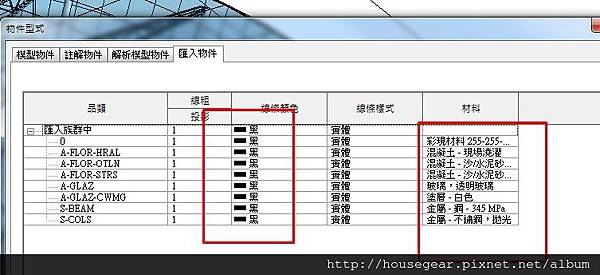
因為材質的部分也是使用REVIT的內定材質,所以物件看起來跟用REVIT元件建置的一般。
(但是有些有ACIS轉換的問題會不顯示或者無法顯示材質,這個要回原先的RHINO模型做處理)
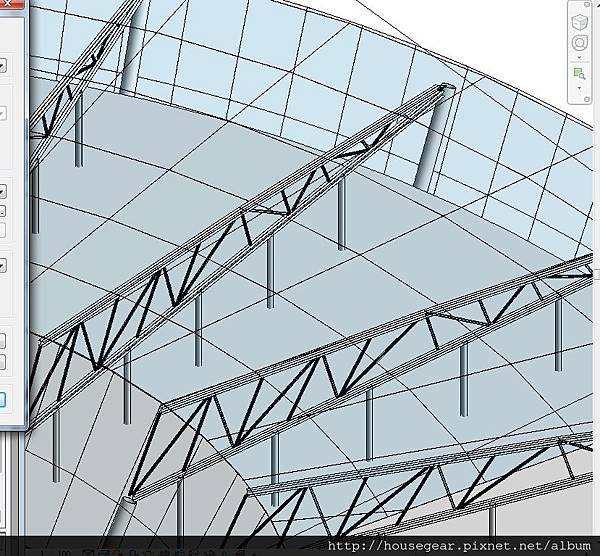
圖六:匯入後做外觀設定後的效果
這樣匯入的物件就不會看起來很突兀了,但此法有一個缺點在於線粗顯示的部分,此類物件並不會隨著REVIT的粗線/細線設定改變。
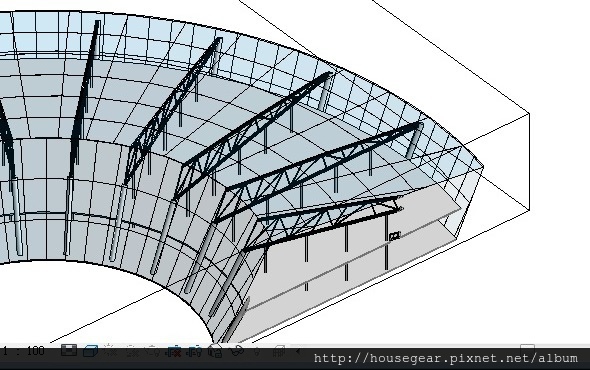
圖七:線粗無法由系統切換
但是這樣設定之後,不論切剖面框與剖面,此外部物件看起來都與REVIT元件差異不大。

圖八:剖面與剖面框效果
而SAT格式時因為匯入REVIT時只有一個圖層0,所以如果要分開不同的材質上色得要
分層一個一個匯入,然後個別做變更。
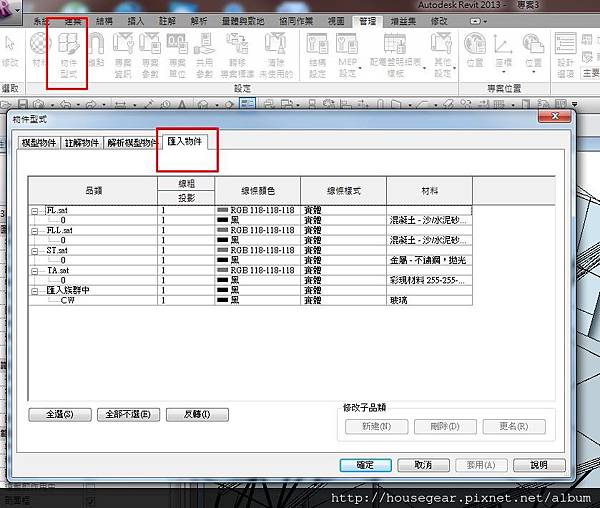
圖九:SAT檔轉換的架構
設定完畢之後,基本上跟CAD的格式調整機制都相同,顯示與彩現也都正常。

圖十:彩現的效果
但是在存檔的時候發現一個有趣的地方,相同的一個模型,SAT檔案時比CAD大,但是整體匯入至REVIT中存檔之後,
匯入SAT卻比匯入CAD的檔案小,大約只有60%左右(此為個案)。而在旋轉3D時,似乎SAT轉得比較快。
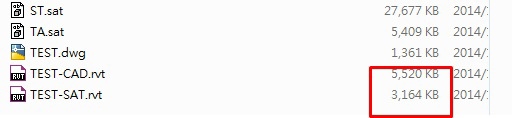
圖十一:檔案大小之比較
結論:如果不需要考慮匯入的曲面物件面體積數量時,匯入成為一般模型類型會比較好(如果要需依據板牆屋頂系統歸納時則需要匯入為量體)。
匯入SAT檔案的優點是檔案比較小,匯入CAD的優點是圖層材質設定方便。
以上心得提供參考
衛武資訊 技術部門
全站熱搜


 留言列表
留言列表